word锁定内容不能编辑解锁教程 word2013限制编辑破解教程
在使用word过程中,有时候会遇到文档内容重要,不希望有人修改,这样就需要锁定word内容限制编辑加以保护文档。另一方面,有时候需要修改文档,例如大学论文需要参考别人的文档时,遇到限制编辑就会很苦恼。本文将详细讲述如何给word锁定内容以及如何破解教程。下面就详情来看看吧,希望会对大家有所帮助的。
温馨提示:小编使用的是word2013,其他版本教程类似,这里不分类说明。
word2013限制编辑教程
第一步:打开一个需要锁定内容的word,按照下图操作

第二步:勾选下方红框选项,接着填写保护密码即可
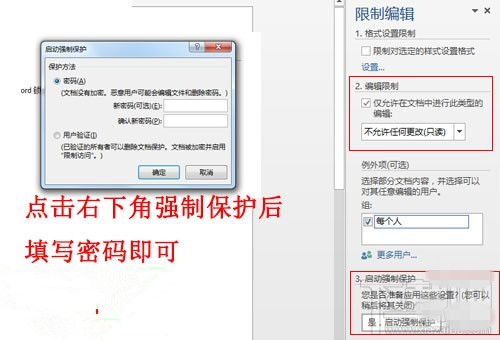
第一步:打开需要解锁的word文档,点击文件,新建空白文档
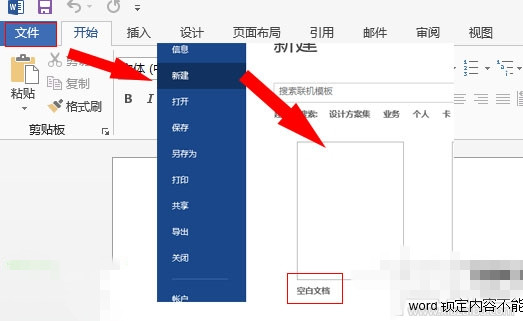
第二步:点击“插入”,找到“对象”,选择“文件中的文字”
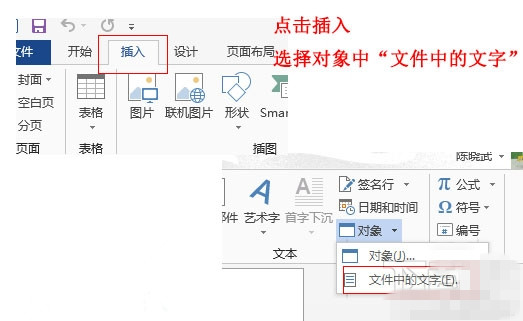
第三步:插入需要解锁的word文档,即可

版权声明
本文来自投稿,不代表本站立场,转载请注明出处。
